Audacityの使い方一覧
Audacityで音声をカットする方法
音声をカットする時の基本の流れはこちらです。
- カットしたい音声をメイン画面に読み込む
- 選択範囲を指定する
- ショートカットキーで削除
音声を読み込む
Audacityで編集したい音声は、メイン画面にドラック&ドロップすると読み込めます。
画面上に音声の波形が表示されていればOKですよ。
選択範囲を指定する
選択範囲の指定はツールバーで行えます。
選択範囲をドラックで選択しましょう。
ショートカットキーを押す
音声の一部をカットする時は、主に2パターンがあります。
- カット部分の隙間を空けた状態で削除する
- カット部分の隙間を詰めた状態で削除する
例えば、録音中の無音の時に生活音が入ってしまった場合などは、隙間を空けた状態で削除すると時間がズレずに済みますよね。
反対に、歌ってみたの歌詞を間違えて歌い直した時は、間違えた部分をカットして音声を繋ぎたくなりませんか。
| 行いたい方法 | ショートカットキー |
カット部分の隙間を開ける (Xは切り取り、Kは削除) | Ctrl+Alt+X or Ctrl+Alt+K |
カット部分の隙間を詰める (Xは切り取り、Deleteは削除) | Ctrl+X or Delete |
これで、不要な音声を取り除くことができます。
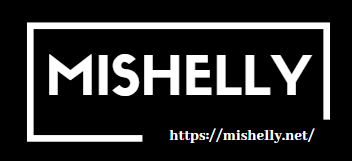
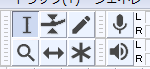






掲示板